使用XP系统通过优盘安装Win7系统的详细教程(轻松升级)
![]() 游客
2025-02-20 12:45
245
游客
2025-02-20 12:45
245
在现代科技日新月异的时代,操作系统也在不断升级和更新。然而,许多用户仍然使用着老旧的XP系统,而不愿意轻易更换新的操作系统。对于这些用户来说,通过优盘安装Win7系统是一种简便而且经济的方式,本文将为大家详细介绍使用XP系统通过优盘安装Win7系统的方法。
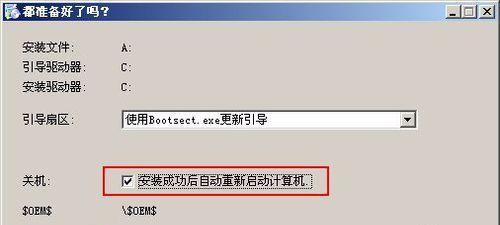
准备工作:备份重要数据
在安装新的操作系统之前,我们需要提醒大家备份自己电脑中的重要数据。由于安装新系统可能会导致数据丢失,所以务必提前做好数据备份工作。
下载Win7系统镜像文件
在正式开始安装之前,我们需要下载Win7系统的镜像文件。可以通过官方渠道下载合法的ISO文件,并确保其完整性。
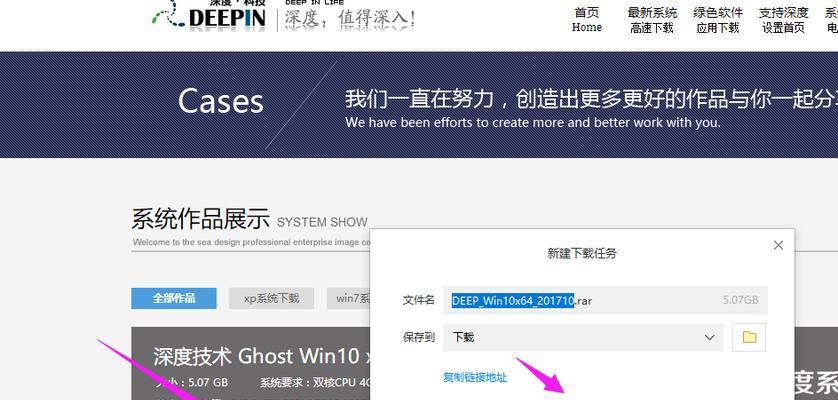
格式化U盘
为了能够将Win7系统镜像文件写入到U盘中,我们需要先格式化U盘。在格式化过程中,请务必选择FAT32文件系统,并确保U盘容量足够。
使用UltraISO工具制作启动盘
为了将Win7系统镜像文件写入到U盘中,我们需要使用UltraISO这款工具。打开UltraISO,选择“文件”菜单中的“打开”选项,然后选择下载好的Win7系统镜像文件。
写入系统文件到U盘
在UltraISO中打开Win7系统镜像文件后,选择“启动”菜单中的“写入硬盘映像”选项,然后在弹出的对话框中选择你的U盘,并点击“写入”按钮。

修改电脑启动顺序
在将Win7系统写入U盘之后,我们需要修改电脑的启动顺序,以便从U盘启动。进入电脑的BIOS设置界面,找到“启动顺序”选项,并将U盘排在最前面。
重启电脑并进入安装界面
保存BIOS设置后,重新启动电脑。此时,电脑会从U盘启动,并进入Win7系统的安装界面。
选择语言和时区
在进入安装界面后,我们需要选择安装语言和时区。根据个人喜好选择相应的语言和时区,并点击“下一步”。
点击“安装”按钮开始安装
在完成语言和时区选择后,点击安装界面中的“安装”按钮,开始安装Win7系统。
接受许可协议
在安装过程中,系统会要求用户接受许可协议。仔细阅读协议内容后,选择“我接受许可协议”选项,并点击“下一步”。
选择安装类型
接下来,系统会要求用户选择安装类型。根据个人需求选择“自定义”或“快速”安装类型,并点击“下一步”。
选择安装位置
在选择安装类型后,系统会要求用户选择安装位置。我们可以选择原有的XP系统所在的分区作为安装位置,或者创建一个新的分区。选择合适的分区后,点击“下一步”。
等待安装完成
在选择安装位置后,系统会自动开始安装Win7系统,并显示进度条。请耐心等待安装完成。
设置用户名和密码
在安装完成后,系统会要求用户设置用户名和密码。根据个人需求输入用户名和密码,并点击“下一步”。
完成安装
在设置用户名和密码后,系统会自动进入桌面界面,并显示安装完成的提示信息。此时,你已经成功使用XP系统通过优盘安装了Win7系统。
通过以上的详细教程,我们可以轻松地使用XP系统通过优盘安装Win7系统。这种方法既方便又经济,同时也能够使用户享受到更为先进的操作系统带来的诸多优势。无论是个人用户还是企业用户,都可以通过这种方式轻松升级到Win7系统,提升工作效率和系统安全性。
转载请注明来自数码俱乐部,本文标题:《使用XP系统通过优盘安装Win7系统的详细教程(轻松升级)》
标签:系统
- 最近发表
-
- 如何关闭360日历广告弹窗(简单有效的方法帮助您摆脱烦人的广告弹窗)
- 解除U盘写保护状态的有效方法(实用技巧帮您解决U盘写保护问题)
- 小新Air15开机教程(逐步指导,让你的小新Air15轻松开机使用,提升办公效率)
- 电脑上如何将图片转换成PDF格式(简易步骤分享)
- 三星BIOS更改教程(了解如何在三星电脑上更改BIOS设置,以提升性能与功能)
- C盘损坏无法开机修复秘籍(解决C盘损坏导致无法开机的方法与技巧)
- 华为高仿手机的使用体验与评价(挖掘华为高仿手机的优点和缺点,告诉你是否值得购买)
- 鼠标宏设置教程(掌握鼠标宏设置,事半功倍的秘诀揭秘)
- 匣灵越7000的功能与特点(探索匣灵越7000的卓越表现和出众设计)
- Win10下冰封装机教程配置不成功的解决方法(优化Win10环境,实现冰封装机配置的顺利进行)
- 标签列表

